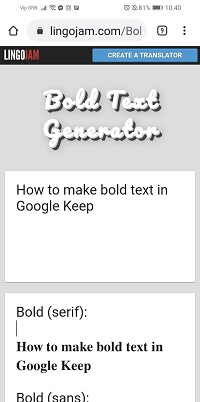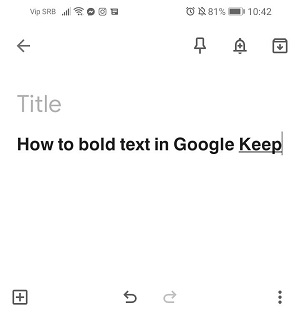Vse manj ljudi danes uporablja dejanske zvezke za beleženje. Obstaja veliko priročnih aplikacij, ki vam v pomoč pri tem v mobilni napravi, in Google Keep je ena izmed njih.

Ta aplikacija je precej preprosta. Prav tako je brezplačen za uporabnike Android in iOS ter vam omogoča shranjevanje vseh vrst zapiskov – besedila, kontrolnih seznamov, fotografij in zvočnih datotek.
Google Keep vam omogoča tudi prilagajanje zapiskov, dodajanje barv ozadja in njihovo oblikovanje. Toda ali lahko besedilo v tej aplikaciji naredite krepko? Preberite naš članek, če želite izvedeti.
Kako krepko besedilo v Googlu Keep
Zapiske v storitvi Google Keep lahko prilagodite na več načinov. Če želite, da so urejeni in preprečite, da bi pozabili na pomembne stvari, boste morda želeli poudariti ali krepko poudariti del svojega besedila.
Toda ali lahko to storite v Googlu Keep?
Na žalost ta aplikacija še ne podpira oblikovanja besedila. Čeprav je veliko uporabnikov že izrazilo željo po tej funkciji v aplikaciji, ta še vedno ni na voljo. Morda je to zato, ker je ta aplikacija namenjena hitrim zapiskom, ne da bi se preveč poglobili, ko gre za oblikovanje.

Rešitev so aplikacije tretjih oseb
Če v Googlu Keep nimate vgrajene možnosti za krepko besedilo, to ne pomeni, da ni drugih rešitev. Uporabite lahko spletno mesto ali aplikacijo tretje osebe, da ustvarite krepko besedilo, ga kopirate in nato prilepite v beležko Google Keep.
Tukaj je naš predlog: uporabite generator Lingojam.
Ima preprost vmesnik in omogoča oblikovanje besedila z uporabo krepkega, ležečega in drugih funkcij.
Sledite tem korakom:
- V mobilni napravi odprite spletni brskalnik.
- Vnesite "generator krepkih besedil" ali pojdite neposredno na lingojam.com.
- Ko se spletno mesto naloži, boste na zaslonu videli dve polji. V prvo polje vnesite želeno besedilo, kjer piše Normalno besedilo gre tukaj.
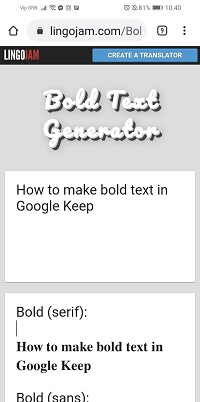
- Med tipkanjem boste v spodnjem polju videli, da je vaše besedilo prikazano krepko. Izbirate lahko med več možnostmi – različni krepki slogi, pisave in ležeče črke.
- Ko končate s tipkanjem, preprosto kliknite na spodnje polje, izberite besedilo in ga kopirajte.
- Odprite Google Keep in tapnite znak Plus v spodnjem desnem kotu, da dodate novo opombo.
- Tapnite telo beležke in držite, dokler se ne prikaže možnost Prilepi.
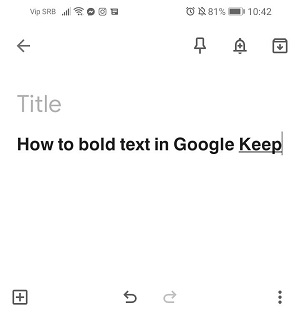
- Dotaknite se Prilepi in uživajte v krepkem besedilu!
Kako lahko prilagodim Google Keep?
Na katere druge načine lahko prilagodite svoje zapiske in jih organizirate?
1. Dodajte barve, oznake in žebljičke
Če zapiske delate vsak dan, jih boste morda želeli kategorizirati, da boste lažje krmarili po aplikaciji. Na ta način vaš domači zaslon ne bo obremenjen in lahko z barvami kodirate različne dejavnosti. Če želite poiskati to funkcijo, tapnite želeno opombo, da jo izberete. Nato poiščite gumb Dejanje na desni in v tem meniju izberite želeno barvo. V meniju Dejanje lahko najdete tudi možnost dodajanja oznak, če boste svoje zapiske razvrstili po oznakah.
2. Uporabite glasovne ukaze za ustvarjanje besedilnih zapiskov
Ne morete tipkati, ker imate polne roke? Brez skrbi. Zdaj lahko z glasovnim ukazom ustvarite besedilno beležko v Google Keep. Ko izgovorite »OK, Google«, samo dajte ukaz, kot je »ustvari zapisek« ali »naredi zapisek«. Pozvani boste, da izberete aplikacijo za ustvarjanje te beležke, zato tapnite Google Keep in začnite govoriti.
3. Doodle na besedilih in slikah
Ne samo, da lahko črčkate v zapisku, ampak tudi na fotografiji. Ta kul funkcija vam omogoča, da pokažete svojo ustvarjalno stran in svojim Keep zapiskom dodate malo domišljije. Ko zaženete Google Keep v mobilni napravi, boste na dnu videli vrstico z več možnostmi. Izberite ikono peresa na desni in začnite črtati. Ko končate, lahko svojo risbo shranite kot sliko.
4. Zgrabi besedilo iz slike
To je priročna funkcija, ki vam omogoča, da iz fotografije izvlečete besedilo, namesto da bi ga vnašali iz nič. Ko dodate sliko kot opombo, jo lahko označite in odprete meni dejanj. Poiščite Grab Image Text in aplikacija bo prikazala besedilo, identificirano na fotografiji. Preverite morebitne napake, ker funkcija morda ni tako natančna kot nekatere druge aplikacije.
5. Izvozite v Google Dokumente in delajte s svojo ekipo
Zapiske Google Keep lahko izvozite v Google Dokumente v samo nekaj klikih. Izberite beležko, ki jo želite poslati, nato pritisnite in držite. Ko se prikaže meni, izberite Več za ogled naprednih možnosti in izberite Kopiraj v Google Dokument. Zdaj imate Googlov dokument, ki ga lahko delite s prijatelji ali sodelavci in jim dovolite, da jih tudi urejajo.
6. Nastavite opomnike
Google Keep združuje več uporabnih funkcij v eni aplikaciji, zato ni čudno, da lahko nastavite beležko kot opomnik. Svojemu zapisku lahko dodate tudi lokacijo. Če želite, da se alarm sproži in vas opomni na dogodek ali opravek, samo izberite želeno opombo in tapnite gumb v zgornjem desnem kotu, kjer piše Opomni me. Izberite določen čas in datum in vse je pripravljeno.
Kar najbolje izkoristite Google Keep
Z vami smo delili svoje najljubše nasvete in trike, da bo aplikacija Google Keep prilagojena in bolj funkcionalna za vse, kar morda potrebujete. Svoje zapiske lahko preprosto organizirate, jih ohranite kategorizirane in urejene ter nastavite opomnike za pomembne stvari, ki jih ne želite zamuditi. In tudi če Google ne ponuja možnosti oblikovanja besedila, lahko to zaobidete.
Kako boste oblikovali svoje zapiske? Katere druge nasvete boste poskusili? Sporočite nam v spodnjem razdelku za komentarje.